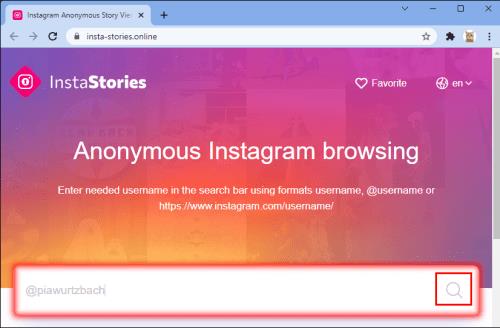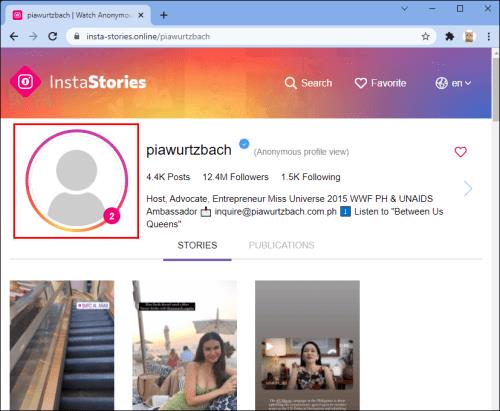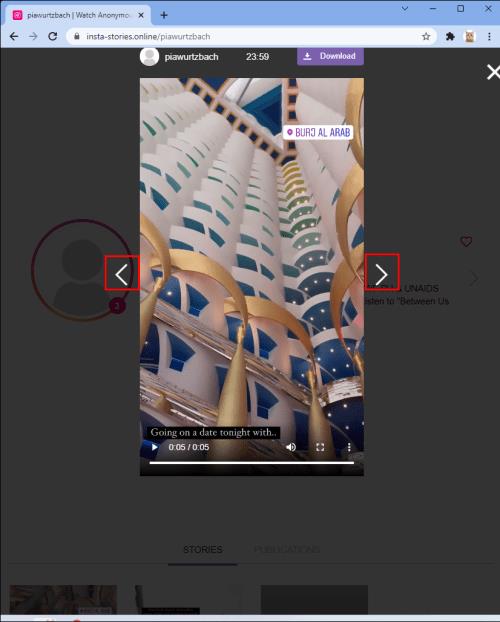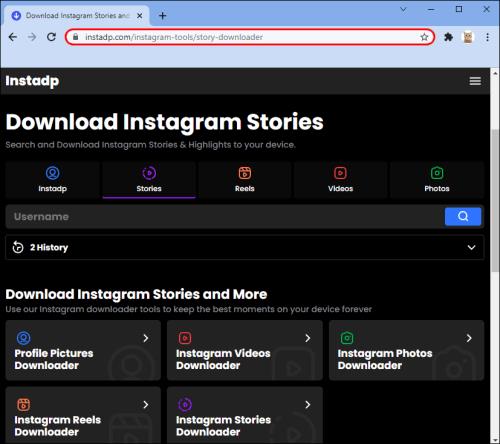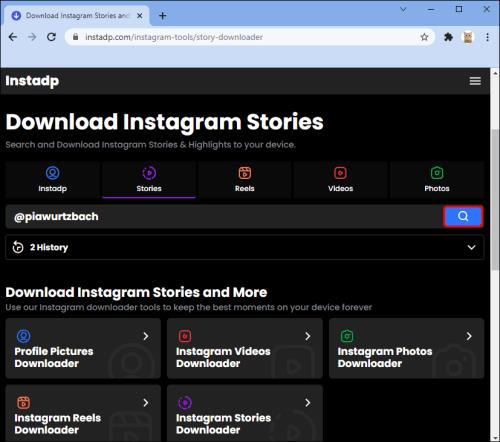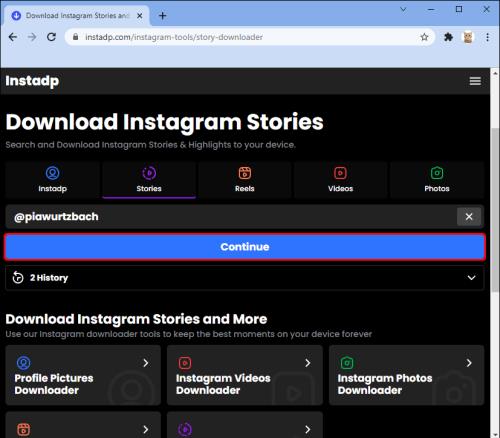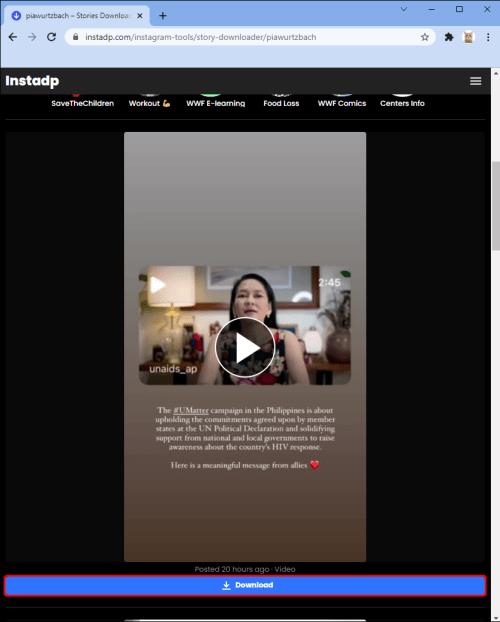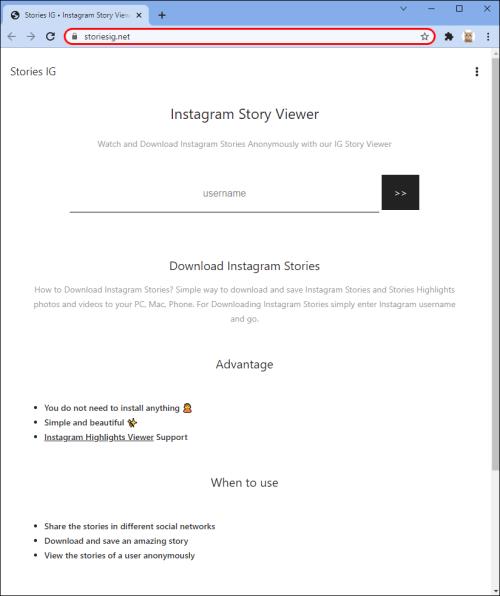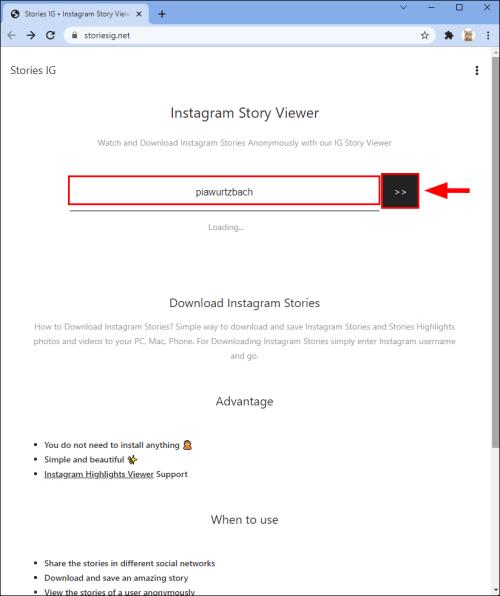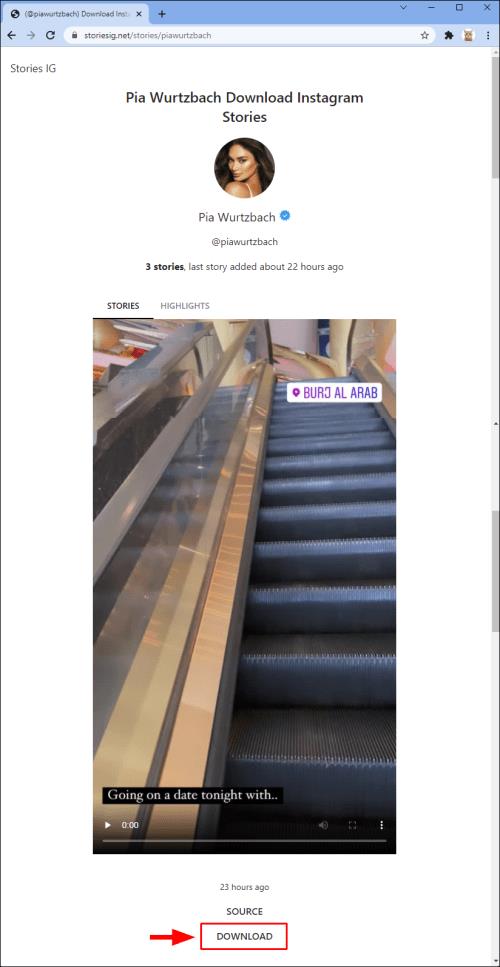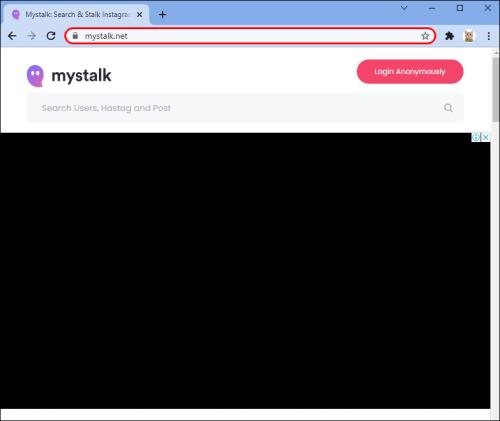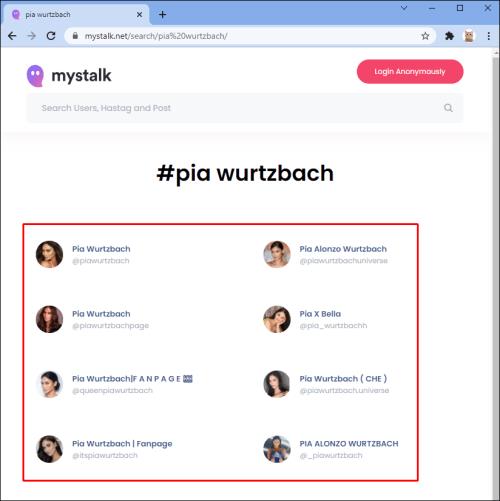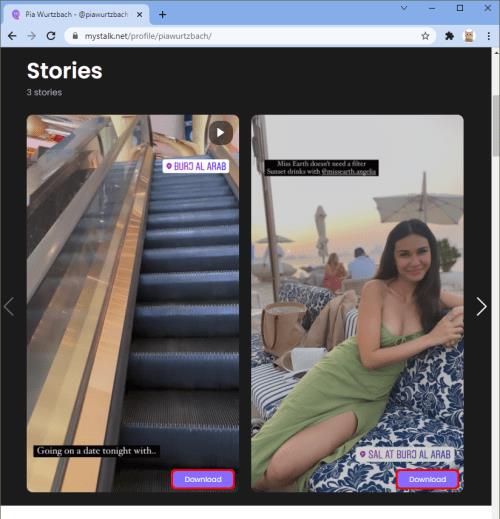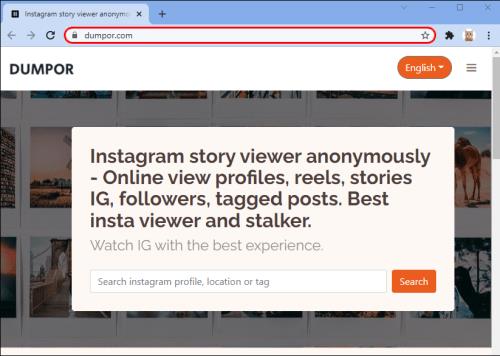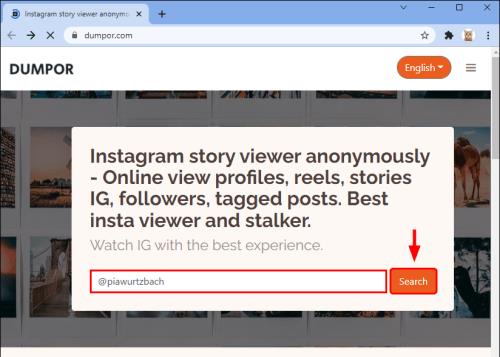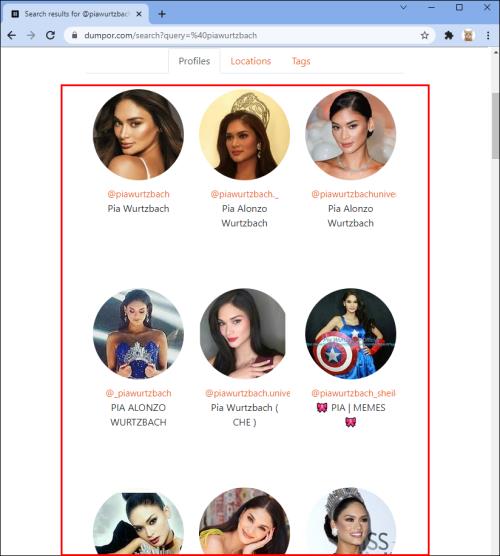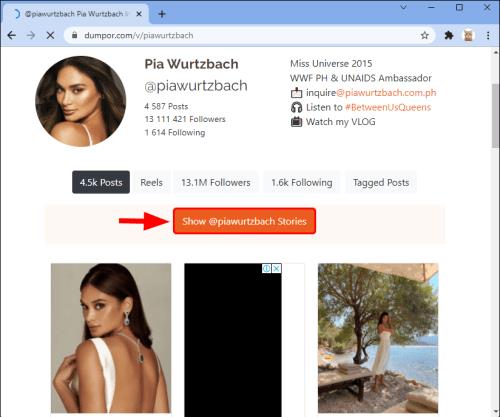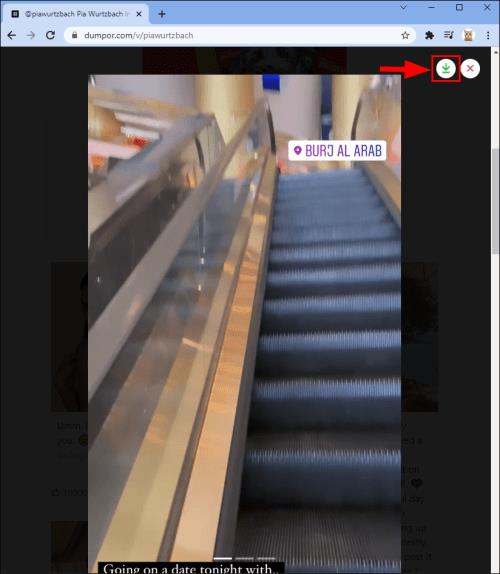I dag er det overraskende at høre, når nogen ikke har en Instagram-konto. Uanset hvad ved de, der modsætter sig at bruge dette sociale netværk, hvad Instagram-historier er. Hvis du har hørt om en historie, du ikke må gå glip af, spekulerer du sikkert på, om der er måder at se den på uden at skulle oprette en Instagram-konto.

Denne artikel forklarer alt, hvad du behøver at vide om at se Instagram-historier og foreslår, hvilke værktøjer der kan hjælpe dig med at gøre det uden at tilmelde dig en konto.
Brug tredjepartssoftware til at se Instagram-historier uden en konto
Du fandt ud af, at en person, der er vigtig for dig, har lagt en historie op, og du vil gerne tjekke den ud ASAP. Du har dog ikke en Instagram-konto. Da den person, der har postet historien, kan se, hvem der åbnede den, ønsker du ikke at bede dine venner om hjælp. Hvis du prøver at gå til Instagram-webstedet , vil du kun se muligheden for at oprette en konto, og der er ingen løsning for at få adgang til feedet.
Heldigvis er der en måde at se Instagram-historier på uden en konto, men du skal bruge den rigtige tredjepartssoftware til at gøre det. Vi har udarbejdet denne liste over de bedste derude sammen med instruktioner om, hvordan du bruger dem.
1. Insta-Stories Online
Insta-Stories Online er et gratis og letanvendeligt værktøj, der lader dig se historier uden en konto. Det er et websted, så det kræver ikke, at du downloader nogen apps eller programmer. Derudover behøver du ikke oprette en konto til det.
- Åbn din browser og gå til Insta-Stories Online-webstedet .
- Indtast personens brugernavn i søgefeltet, og tryk på Enter . Glem ikke bindestreger, understregninger, prikker eller andre tegnsætningstegn i deres brugernavn.
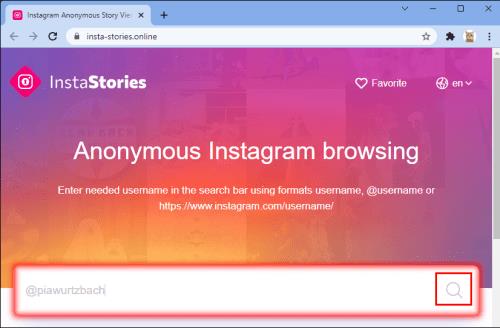
- Når profilen vises, skal du klikke på profilikonet for at få adgang til deres historier. Du kan også rulle ned for at se alle aktuelle historier fra den pågældende bruger og vælge den, du vil se.
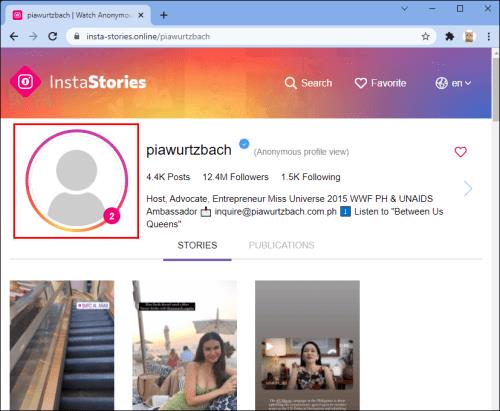
- Hvis du vil se andre historier udgivet af brugeren, skal du trykke på venstre eller højre pil.
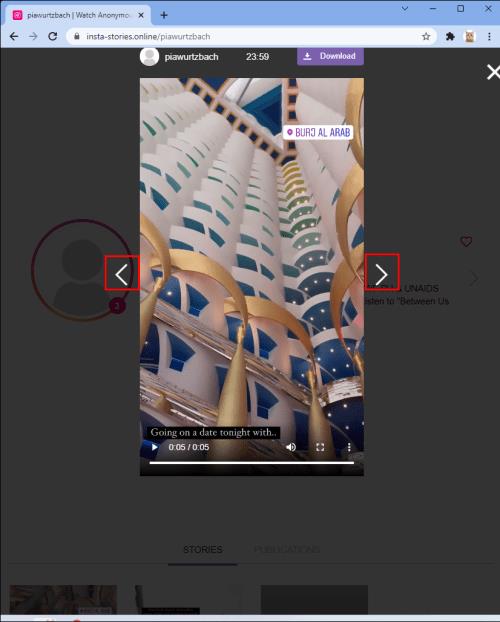
Insta-Stories Online lader dig downloade historier til din enhed ved at trykke på Download- knappen i øverste højre hjørne. Du kan også gemme dine yndlingsprofiler ved at trykke på hjerteikonet til højre for brugernavnet. Denne software giver dig også mulighed for at se og downloade indlæg.
2. Instadp
Ud over at se og downloade Instagram-historier giver Instadp dig mulighed for at se og downloade Instagram-profilbilleder, hjul, indlæg, højdepunkter og videoer.
Sådan ser du Instagram-historier ved hjælp af dette værktøj:
- Åbn din browser og besøg Instadp -webstedet.
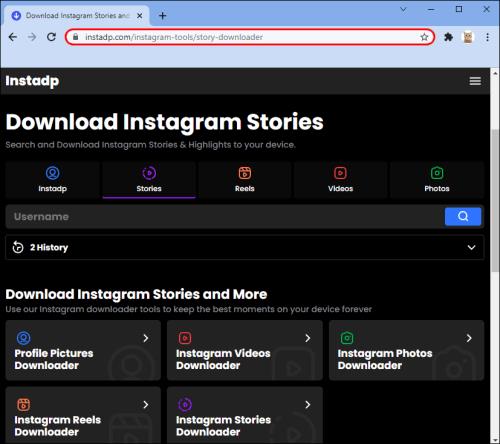
- Indtast brugernavnet på personen i brugernavnsøgelinjen og tryk på Enter .
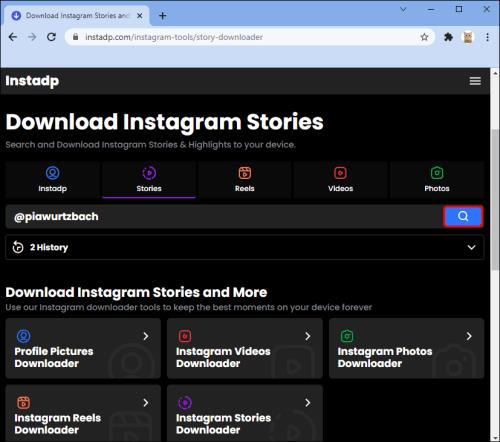
- Tryk på Fortsæt, når det vises.
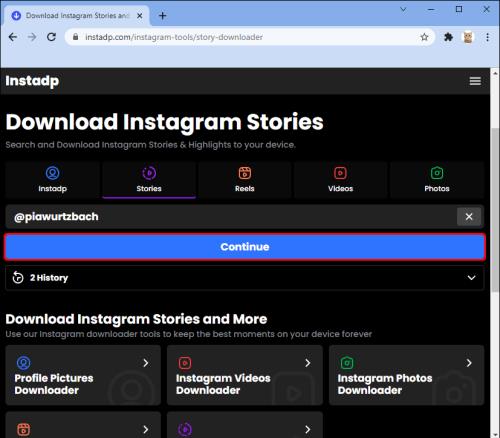
- Rul ned for at se alle historier, som brugeren har postet inden for de sidste 24 timer, hvis nogen. Hvis du vil gemme nogen af dem, skal du trykke på knappen Download .
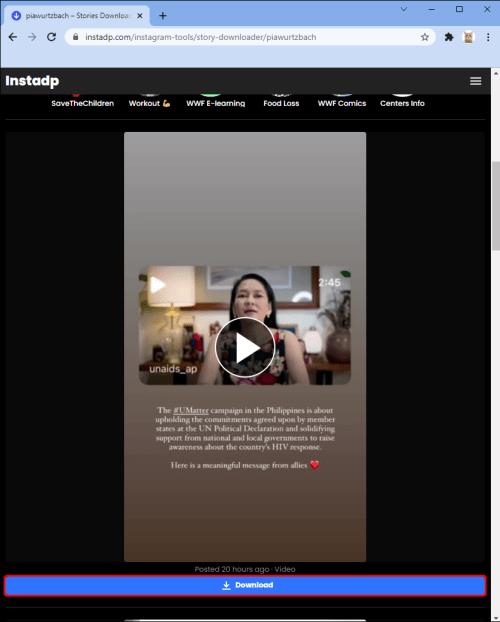
Hver profil, du søger, vises i Historik , så du altid kan få adgang til dem senere uden problemer.
Instadp fungerer på alle platforme, og det er helt gratis.
3. HistorierIG
StoriesIG er endnu en enkel og gratis hjemmeside til at se og downloade Instagram-historier. Du kan bruge det på din computer og mobilenhed, uanset dit operativsystem. Følg instruktionerne nedenfor for at bruge det:
- Besøg StoriesIG-webstedet fra din browser .
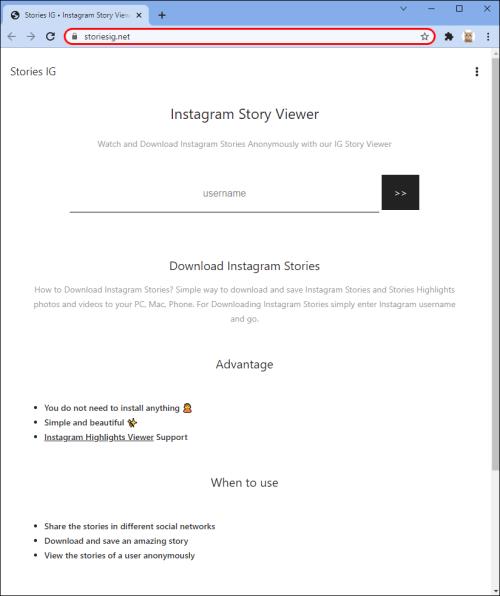
- Indtast profilens brugernavn i søgefeltet, og tryk på Enter . Vær opmærksom på eventuelle specialtegn i brugernavnet.
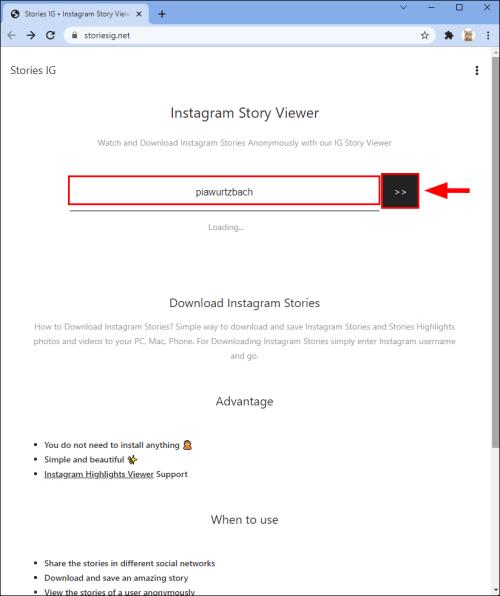
- Du vil se antallet af aktuelle historier, der vises under brugernavnet. Rul ned for at se dem, hvis der findes nogen. For at gemme dem på din enhed skal du vælge Download.
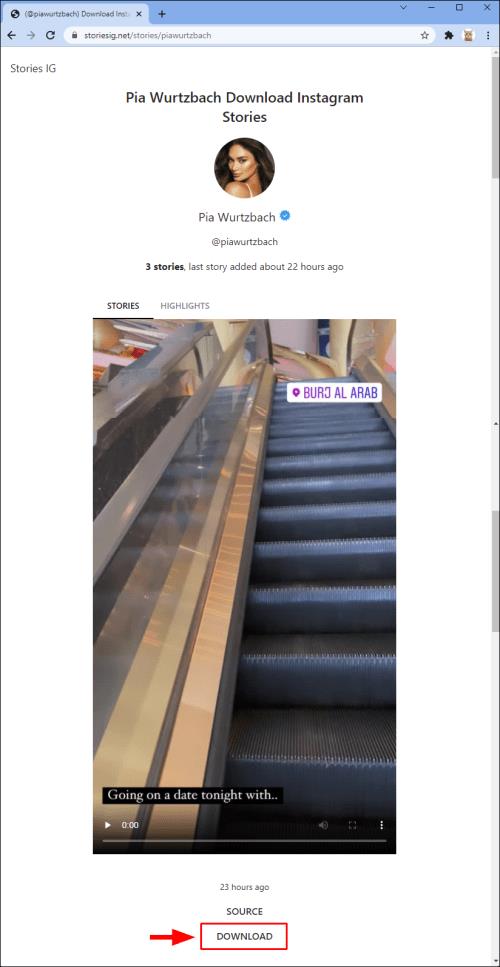
Dette værktøj giver dig mulighed for også at se og downloade Instagram Highlights. Vælg blot Højdepunkter efter at have søgt efter et brugernavn.
4. Mystalk
Mystalk er lidt anderledes end andre tredjeparts Instagram-profilseere. Andre websteder indlæser automatisk en profil baseret på dine søgekriterier, hvilket betyder, at der er en lille chance for, at du får de forkerte resultater, især hvis der er mange konti med et lignende brugernavn.
Mystalk giver dig mulighed for at indtaste brugernavnet ligesom andre, men det lader dig vælge den korrekte profil. På grund af dette behøver du ikke kende det nøjagtige brugernavn. Desuden kan du også finde personen ved at bruge deres rigtige navn (hvis de har føjet det til Instagram).
- Åbn din browser og gå til Mystalks websted .
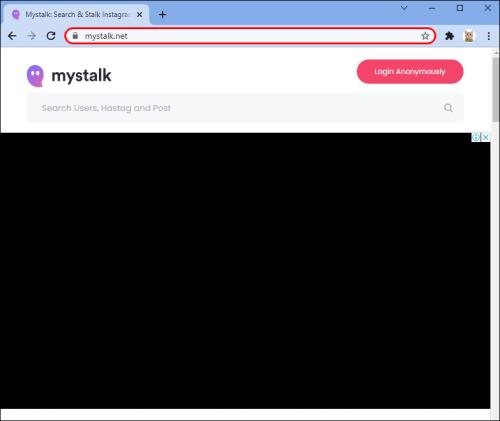
- Indtast brugernavnet eller personens for- og efternavn i søgefeltet, og tryk på Enter .

- Vælg den profil, du vil se.
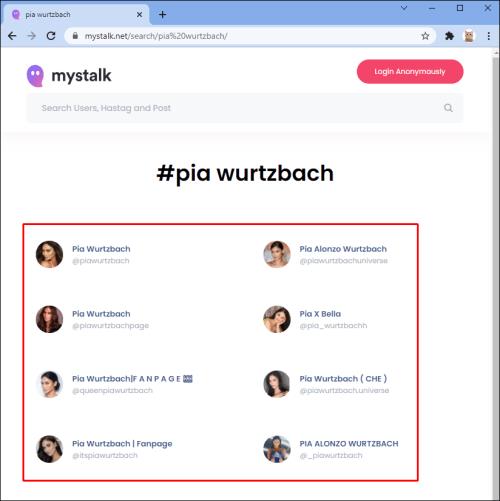
- Du kan se profilens historier under brugernavnet. Scan gennem dem for at finde den, du er interesseret i, eller se dem alle. For at gemme dem på din enhed skal du trykke på Download i nederste højre hjørne af historien.
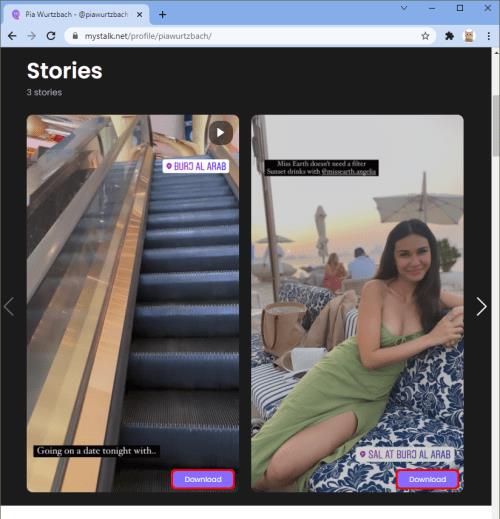
5. Dumpor
Dumpor giver dig mulighed for at søge og downloade historier, indlæg og videoer anonymt. En anden spændende funktion er, at den giver dig mulighed for at søge baseret på hashtags eller lokationer.
- Åbn din browser og besøg Dumpors websted .
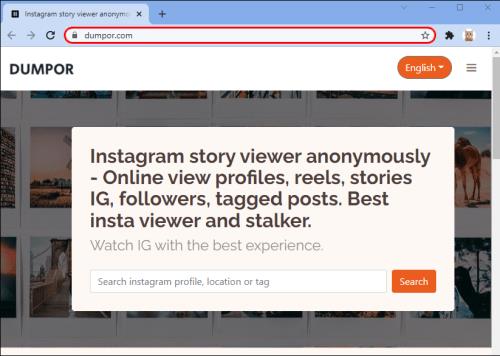
- Indtast brugernavnet i søgefeltet.
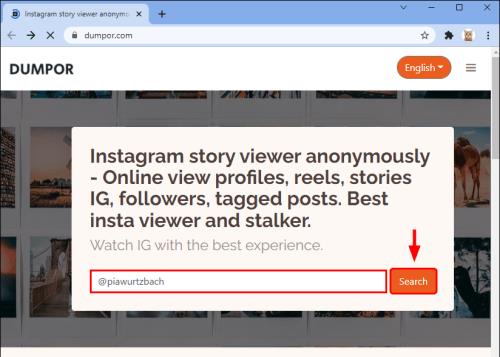
- Du vil se flere profiler vises i resultaterne. Vælg den, du er interesseret i.
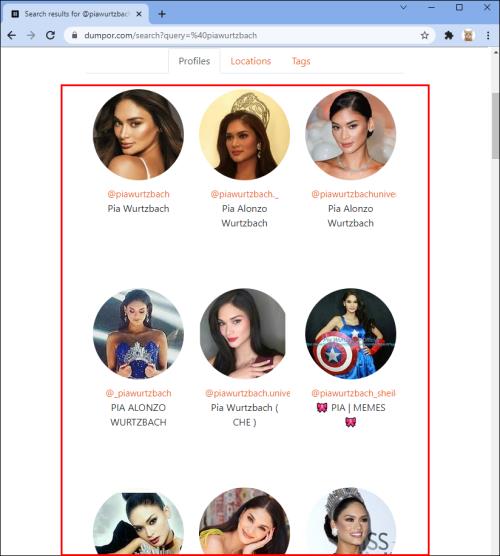
- Rul ned og tryk på Vis historier.
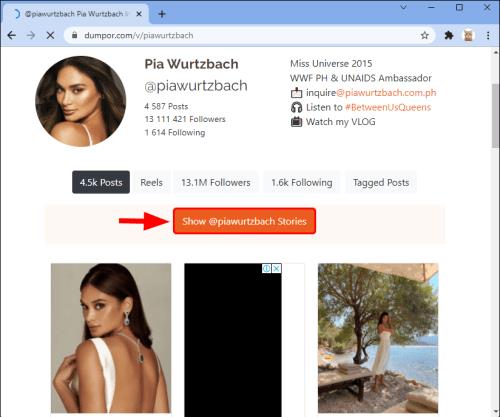
- Vælg den, du vil se. Hvis du ønsker at gemme det på din enhed, skal du trykke på det grønne download-ikon i øverste højre hjørne.
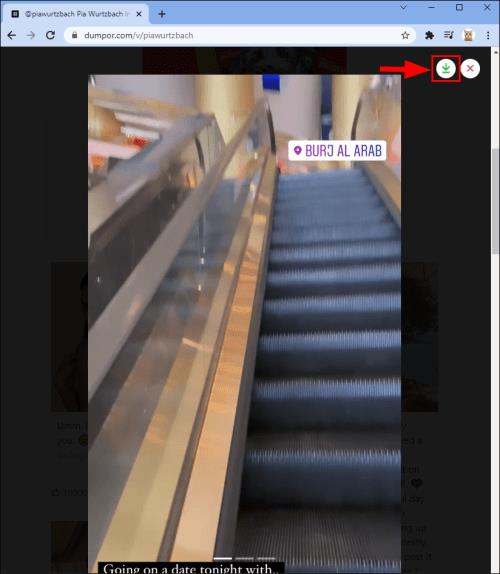
Instagram giver dig ikke adgang til folks historier, hvis du ikke har en konto. Men med hjælp fra adskillige Instagram-historieseere er dette ikke et problem. Forskellige værktøjer er tilgængelige online og kan bruges på enhver platform, uanset operativsystemet. Derudover er de brugervenlige og helt gratis.
Vi håber, du har fundet denne artikel nyttig, og at du nu ved, hvordan du kan se Instagram-historier uden en konto.
Ofte stillede spørgsmål om visning af anonym profil på Instagram
Er tredjeparts Instagram-profilseere sikre?
I de fleste tilfælde er det sikkert at bruge Instagram-historievisere. Disse websteder kan dog stadig spore din aktivitet og information. De, der er bekymrede for onlinesikkerhed, bør sandsynligvis ikke bruge disse værktøjer eller undersøge dem nærmere, før de beslutter sig for et.
Nogle websteder hævder, at de giver dig mulighed for at se historier, der er indsendt af private profiler, og derefter omdirigere dig til andre sider, der ofte ikke er legitime. Disse websteder kan endda indeholde virus, der kan beskadige din enhed. Andre tredjepartsapps viser annoncer for at yde finansiering til udvikleren, men de kan lejlighedsvis vise links til ondsindede websteder.
Andre websteder kan bede dig om at indtaste din e-mailadresse, telefonnummer eller yderligere private oplysninger. Selvom dette er helt op til dig, fraråder vi det. Adskillige Instagram-historieseere kræver ikke, at du angiver nogen personlige oplysninger.
Er det muligt at se alles historie uden en konto?
Det er ikke muligt at få adgang til alles historier. Først og fremmest kan du kun se opslag fra offentlige profiler. Instagram-brugere har to muligheder: offentlig og privat. Alle kan se deres opslag og historier, når en konto er indstillet til offentlig. Men når en privat konto udgiver et opslag eller en historie, er det kun dens følgere, der kan se det.
Derudover har Instagram en mulighed for nære venner. Ved at aktivere det deler brugerne kun deres historier med de personer, de har valgt. Medmindre du har en konto og bliver tilføjet som en nær ven, er disse historier umulige at få adgang til.
Husk endelig, at hver historie kun varer 24 timer. Du kan ikke få adgang til en udløbet historie, medmindre personen har gemt den i deres Highlights- sektion.